pdf修改和加水印的方法
PDF是一种常见的文件格式,我们在日常生活中经常会碰到PDF,也经常需要修改和给的页面PDF加水印,那么,我们应该怎么进行操作呢?小编今天给大家分享解决这个问题的方法。
具体如下:
1.小编告诉大家,我们修改的主要是PDF文件中的文字和图片。请大家将需要修改的PDF文件打开,接着选择新界面中的“编辑内容”选项,请选择其中的“仅文本”这一项。
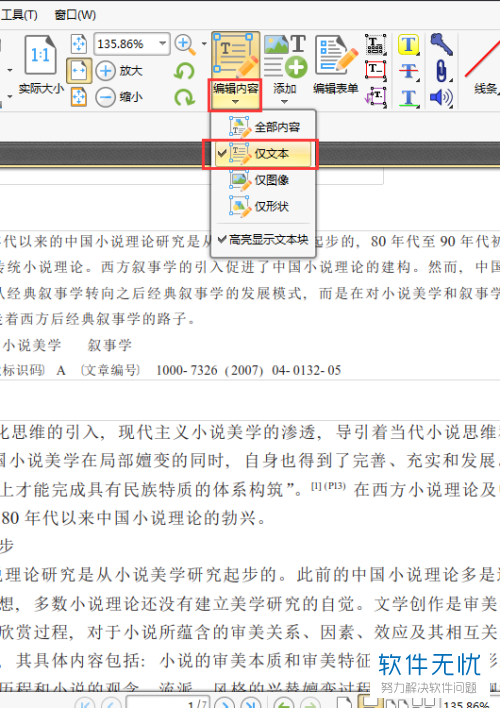
2. 如图所示,我们已经来到文字编辑模式,请双击想修改的文本内容,这时我们会发现它的周边显示出如图所示的蓝色框线,这就代表我们能将其中的文字进行移动,有的朋友想调整文字属性,那么请选择屏幕右上方的“属性”即可,接着屏幕右侧将会出现新的界面,请根据提示对文字的颜色、字体、大小等进行适当且合理的修改。

3. 第三步,这时候,请大家修改文件中的图片。同样地,我们先选择“编辑内容”中的“仅图像”,接着双击图片,这样就能进行移动,还能进行相应的大小调整。

4. 第四步,接下来我们右击图片,这样我们就能进行更多的个性化设置,比如说编辑图像、将图像替换掉、将pdf文件中的图片另存为图像等等,这些操作都可以进行。
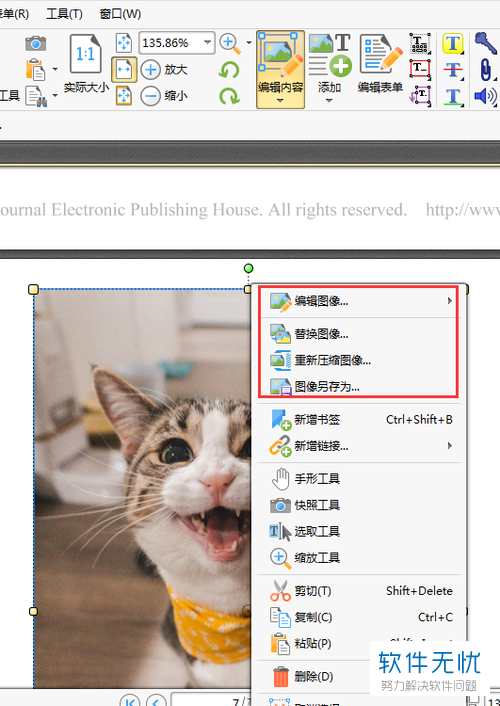
方法/步骤2
1. 下面小编来讲讲怎么添加水印。第一步,请大家选择屏幕顶部的“文档”按钮,接着依次选择其中的“水印”和“添加”选项。

2. 第二步,完成上述步骤后,我们不难发现屏幕中出现如图所示的新界面,请把“类型”一栏设为“文本”,接着在“文本”一栏中写上水印名称,此外,我们还能在“外观”里对水印角度、透明度、尺寸等进行调整。

3. 此外,有些小伙伴们想删除或修改水印,那么请选择“文档”选项,接着选择“全部删除”和“管理”选项,如果选择了“全部删除”,那就意味着全部水印都会消失。

4. 第四步,接下来我们选择“管理”这一项,在这里,我们能对水印进行“删除”和“添加”,只要根据系统要求进行操作即可。
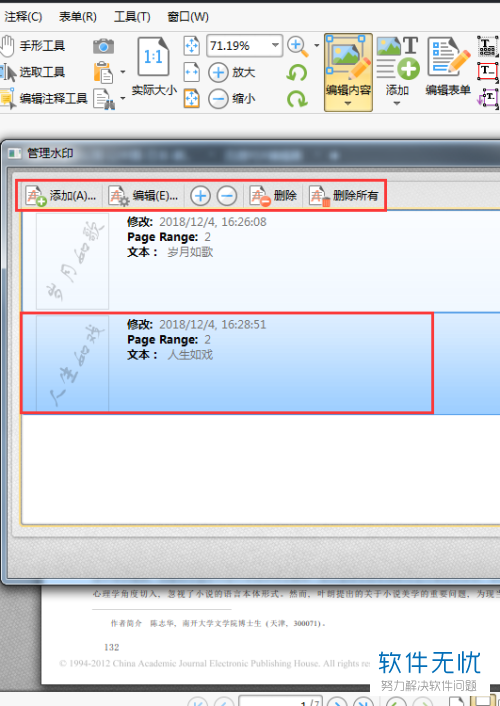
以上就是pdf修改和加水印的方法。
相关推荐
- 【其他】 WPS文字null加载失败 04-29
- 【其他】 WPS文字vba 04-29
- 【其他】 WPS文字Ctrl+space 04-29
- 【其他】 WPS文字查错别字 04-29
- 【其他】 WPS文字自动目录最多可以生成几级 04-29
- 【其他】 WPS文字扩展名 04-28
- 【其他】 WPS文字可以一次性删除所有批注内容吗 04-28
- 【其他】 WPS文字校对功能 04-28
- 【其他】 WPS文字间隔距离怎么设置 04-28
- 【其他】 WPS文字间距怎么调整一致 04-28
本周热门
-
iphone序列号查询官方入口在哪里 2024/04/11
-
oppo云服务平台登录入口 2020/05/18
-
输入手机号一键查询快递入口网址大全 2024/04/11
-
mbti官网免费版2024入口 2024/04/11
-
outlook邮箱怎么改密码 2024/01/02
-
光信号灯不亮是怎么回事 2024/04/15
-
苹果官网序列号查询入口 2023/03/04
-
计算器上各个键的名称及功能介绍大全 2023/02/21
本月热门
-
iphone序列号查询官方入口在哪里 2024/04/11
-
输入手机号一键查询快递入口网址大全 2024/04/11
-
oppo云服务平台登录入口 2020/05/18
-
mbti官网免费版2024入口 2024/04/11
-
outlook邮箱怎么改密码 2024/01/02
-
苹果官网序列号查询入口 2023/03/04
-
光信号灯不亮是怎么回事 2024/04/15
-
fishbowl鱼缸测试网址 2024/04/15
-
计算器上各个键的名称及功能介绍大全 2023/02/21
-
正负号±怎么打 2024/01/08











